先日、キーが浮いているのを見つけました。 浮いてるけど使えるからそのままにしてたそうです。
 ← 「I に」のキーの左側が浮いてます。
← 「I に」のキーの左側が浮いてます。こんな状態で使ってるとは。。。(^^;;;
ほおっておくとキーのツメが折れたりして修理できなくなりますので中を見ることにしました。
Satoshi村
キーボードのキーが外れたら、、、
Copyright(c)2008- Satoshi All Rights Reserved.
ノートパソコンのキーボードのキーが外れたら
修理と言うか、キーの取り外しと取付け 2008.04.20
2002年に購入した NECの
LaVie L PC-LL500/3Dというノートパソコンです。 奥様が使用しています。
先日、キーが浮いているのを見つけました。 浮いてるけど使えるからそのままにしてたそうです。 ← 「I に」のキーの左側が浮いてます。
← 「I に」のキーの左側が浮いてます。
こんな状態で使ってるとは。。。(^^;;;
ほおっておくとキーのツメが折れたりして修理できなくなりますので中を見ることにしました。
 ← 左側を持ち上げたところです。 無理に持ち上げると折れます!
← 左側を持ち上げたところです。 無理に持ち上げると折れます!
中央に見える青いのがシリコン製のゴムで、これがスプリングとスイッチの役目をしています。
こういう構造になっています↓
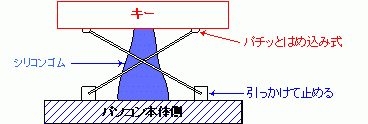
今回外れていたのはパソコン本体側の引っかけるタイプのツメが外れていました。
×の形にクロスしているパンタグラフを押さえて、上のキー部分を取り外します。
キーと本体のすき間から千枚通しのようなものを差し込んでパンタグラフを押さえます。
キーのほうはパチッとはめ込んであるだけなので簡単に取れるはず?
 ← パンタグラフを押さえているところ
← パンタグラフを押さえているところ
 ← キーだけ取り外すとこうなります
← キーだけ取り外すとこうなります
赤丸の部分が外れてました!
 ← キーのほうはこんな感じです
← キーのほうはこんな感じです
裏側を見るとなんか安っぽいですよね?
取付位置はこんな感じです
写真を取り忘れたのでパンタグラフがキーに付いたままの写真を流用しています(^^;;;
実際にはパンタグラフだけを取り付けます。
キーが付いたままでは無理ですよ。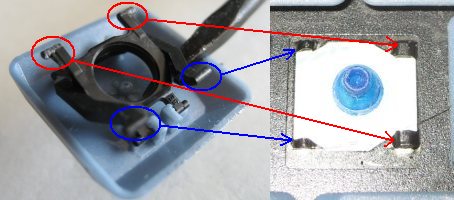 ← ツメを内側から差し込むようになってました。
← ツメを内側から差し込むようになってました。
片方のツメを入れてからマイナスドライバーなどでゆっくり優しく押し込めば入ります。 力は必要無いはず。
無理に押し込もうとして本体側の基盤にキズを付けないように!
それから、メーカによっては違うかもしれませんのでご注意下さい。
パンタグラフの取付けが終わったら、上にキーをセットするだけです。
中央に置くシリコンゴムを忘れないように!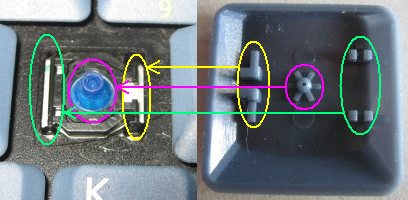 ← 上下左右が逆になると取り付けられません。
← 上下左右が逆になると取り付けられません。
シリコンゴムの中央のくぼみにはキー側の突起が入ります!
上から軽く押さえて、パチッと音がして入ったら完成です! ← 完成!
← 完成!
前後のキーと高さを比較して違和感が無いようでしたら、押して入力してみて下さい。
入力した時の反発が他のキーと同じで、入力した文字列がちゃんと画面に表示されればOKです!!
注意すること! NECの LaVie L PC-LL500/3Dというノートパソコンです。
他の機種、または他のメーカのキーボードが同じ構造とは限りませんのでご注意下さい。
修理は自己責任でお願いいたします。
2008.04.20 Satoshi